Poista PowerDirector-vesileima helposti videostasi
PowerDirector on videonmuokkausohjelmisto, joka sopii aloittelijoille ja kokeneille videoeditoreille. Se on lueteltu Windows- tai Mac-laitteiden parhaiden videoeditointiohjelmistojen joukossa. Lisäksi on muokattavissa olevia malleja, joita voit käyttää videoeditointiin. Monilla ihmisillä on kuitenkin ongelmia vesileiman kanssa, jonka PowerDirector asettaa tuottamiinsa videoihin. Mutta sinun ei tarvitse huolestua, koska tässä artikkelissa näytämme sinulle parhaat ja ainutlaatuisimmat tavat poista PowerDirector-vesileima videostasi offline-tilassa ja verkossa.
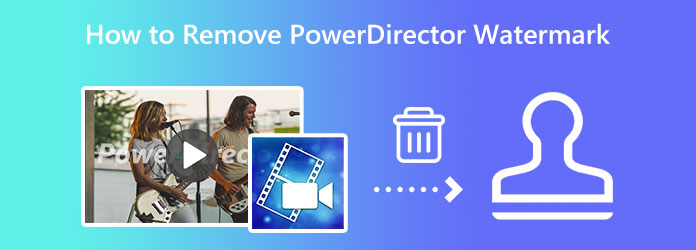
Osa 1. Onko DaVinci Resolvella vesileima
Vesileimojen hyvä puoli on, että voit poistaa ne käyttämällä videovesileimanpoistotyökalua. PowerDirector sijoittaa vesileimoja videoihinsa yksinkertaisesti mainostaakseen sovellusta ja estääkseen katsojia kopioimasta tai varastamasta videotasi. Silti videosi PowerDirector voidaan poistaa käyttämällä parasta vesileimanpoistoainetta. Ja tässä osiossa näytämme sinulle helpoimmin käytettävissä olevat menetelmät PowerDirector-vesileiman poistamiseksi offline-tilassa ja online-tilassa.
1. Tipard Video Converter Ultimaten käyttäminen (offline)
Tipard Video Converter Ultimate oli alun perin videomuunnin. Mutta tämä offline-sovellus sisältää monia edistyneitä muokkausominaisuuksia, kuten videon vesileiman poisto, videon yhdistäminen, videoleikkuri, videon kääntäjä ja paljon muuta. Ja sen videovesileimanpoistoaineessa voit poistaa kaikki vesileimat, kuten logot, tekstit tai kuvat, jättämättä jälkiä. Lisäksi toisin kuin muut videon vesileimanpoistoaineet, tämä sovellus ei jätä sumeaa osaa videoosi, kun vesileima poistetaan. Tipard Video Converter Ultimatella voit poistaa vesileimat mistä tahansa videomuodosta, kuten MP4, AVI, MOV, MKV, VOB, M4V, WebM, WMV ja yli 500 muusta tiedostomuodosta.
Lisäksi aloittelijat ja ammattilaiset voivat käyttää tätä vesileimanpoistoainetta, koska siinä on helppokäyttöinen käyttöliittymä. Ja jos haluat muuttaa videomuotoa, josta haluat poistaa vesileiman, voit valita haluamasi tulostusmuodon käyttämällä Tipardin vesileimanpoistoainetta. Voit ladata tämän sovelluksen kaikkiin johtaviin käyttöjärjestelmiin, mukaan lukien Windows, macOS ja Linux.
PowerDirector-vesileiman poistaminen videoista Tipard Video Converter Ultimate -sovelluksella:
Vaihe 1 Lataa ja asenna Tipard Video Converter Ultimate napsauttamalla Lataa alla olevaa painiketta Windowsille tai Macille. Kun olet asentanut sovelluksen, käynnistä se laitteessasi.
Vaihe 2 Kun olet käynnistänyt sovelluksen, siirry kohtaan Toolbox paneeli ohjelmiston pääliittymässä. Näkyviin tulee luettelo muokkaustyökaluista. Valitse Video Watermark Remover vaihtoehto työkaluluettelosta.
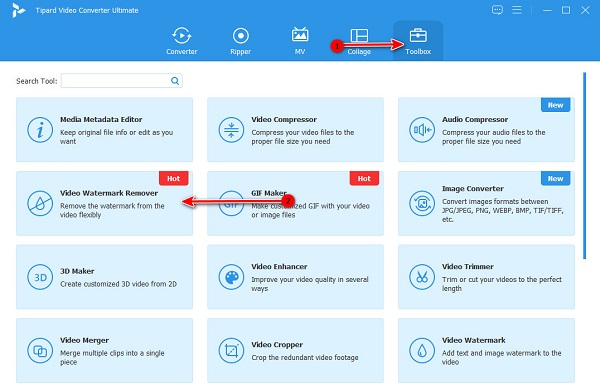
Vaihe 3 Napsauta sitten seuraavassa käyttöliittymässä plus-kuvake ladataksesi PowerDirector-videon, jonka vesileiman haluat poistaa. Voit myös vedä pudota videotiedostosi tietokoneesi kansioista kohteeseen plus kyltti laatikko ladata.
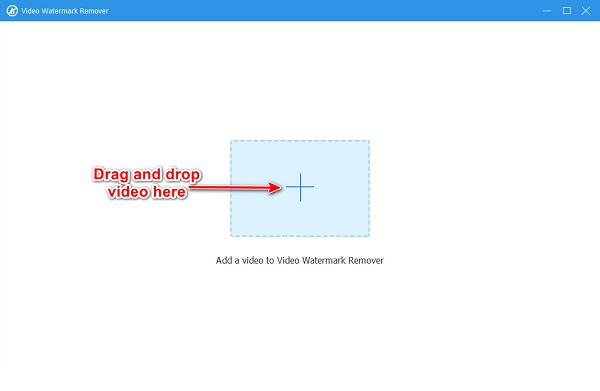
Vaihe 4 Tämän jälkeen olet uudessa käyttöliittymässä. Klikkaa Lisää vesileiman poistoalue -painiketta pyytääksesi vesileiman poistoalueen, jota käytät PowerDirector-vesileiman poistamiseen.
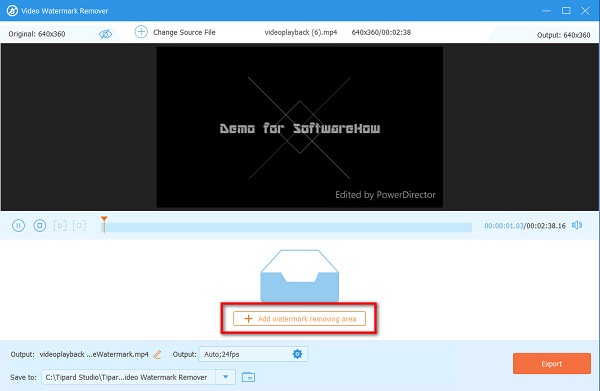
Vaihe 5 Ja sitten näet videosi esikatselun ja vesileiman poistoalueen. Aseta vesileiman poistoalue PowerDirector-vesileimaan ja muuta poistotilan kokoa.
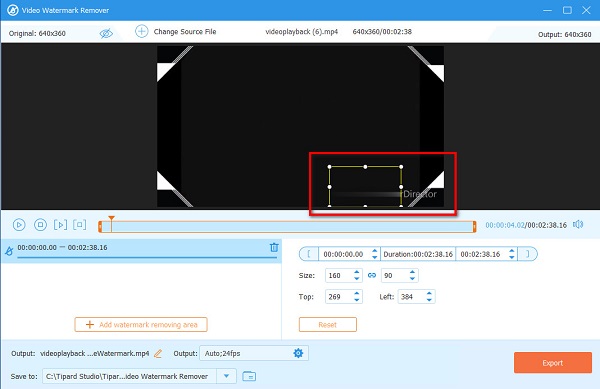
Vaihe 6 Voit poistaa PowerDirector-vesileiman kokonaan napsauttamalla Vie -painiketta käyttöliittymän oikeassa alakulmassa. Odota pari sekuntia ja se on siinä! Tipard Video Converter Ultimate tallentaa tulostuksesi automaattisesti tietokoneen kansioihin.

2. Watermark Remover.net:n käyttäminen (online)
Watermark Remover.net on toinen tapa poistaa PowerDirector-vesileima videoistasi. Watermark Remover.net on online-sovellus, jota voit käyttää kaikilla johtavilla selaimilla, kuten Google ja Mozilla Firefox. Lisäksi se käyttää tekoälyn poistoprosessia, joka tunnistaa automaattisesti videosi vesileiman ja poistaa sen välittömästi. Mitä hyvää on netin käytössä vesileima poistaja on, että sinun ei tarvitse ladata mitään laitteellesi, koska voit käyttää sitä kokonaan selaimessasi. Lisäksi se tukee lähes kaikkia vakiovideomuotoja, kuten MP4, AVI ja MOV. Toinen tämän ohjelmiston ominaisuus on, että siinä on ominaisuus vesileiman poistamiseksi kuvista. Koska se on kuitenkin verkkopohjainen ohjelmisto, sen latausprosessi on hidas. Se sisältää myös ärsyttäviä mainoksia, jotka saattavat häiritä sinua, kun poistat vesileiman. PowerDirector-vesileiman poistaminen videoista on kuitenkin edelleen tehokas työkalu.
PowerDirector-vesileiman poistaminen videoista Watermark Remover.net:n avulla:
Vaihe 1 Avaa selain ja etsi hakukentästä Watermark Remover.net. Ja pääkäyttöliittymässä napsauta vieritä hieman alaspäin, ja näet kaksi vaihtoehtoa: Photo Watermark Remover ja Video Watermark Remover. Valitse Video Watermark Remover.
Vaihe 2 Napsauta sitten painiketta Latauskuvake tai vedä ja pudota videotiedosto, jonka haluat poistaa vesileimasta. Tietokoneesi kansiot tulevat näkyviin, jos etsit videotiedoston ja napsautat sitä avoin.
Vaihe 3 Sitten jos olet valmis poista PowerDirector-vesileima videostasiNapsauttamalla Poista vesileima painiketta.

Osa 2. PowerDirectorin vientivideon tekeminen ilman vesileimaa
Olet lukenut, kuinka PowerDirector-vesileima poistetaan viedystä videosta. Ja tässä osassa näytämme sinulle kuinka viedä muokattu video PowerDirectorista ilman vesileimaa.
Ostamalla sovelluksen voit viedä videoita ilman, että videossasi on vesileimaa. Siksi, jos haluat muokata videoita PowerDirectorissa, sinun on ostettava jokin sen lisensseistä viedäksesi videoita PowerDirectoriin ilman vesileimaa.
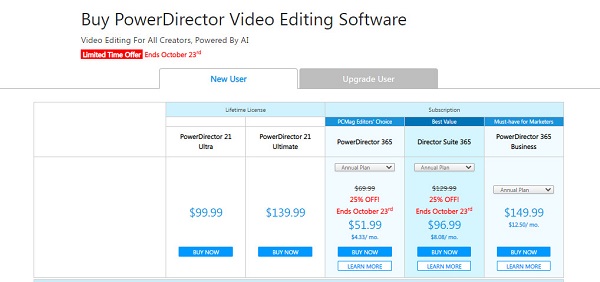
Monet ihmiset eivät kuitenkaan halua ostaa sovellusta, koska se on melko kallis. Myöskään sovelluksen ostamisen yhteydessä avattavien ominaisuuksien määrä ei ole hintansa arvoinen. Siitä huolimatta, jos olet aloittelija videoeditorina, PowerDirector on silti suositeltava videonmuokkaussovellus.
Osa 3. Usein kysytyt kysymykset PowerDirector-vesileiman poistamisesta
Kuinka paljon PowerDirector maksaa?
PowerDirector on melko kallis. PowerDirectorin hinnoittelusuunnitelma alkaa 99.99 dollarista 149.99 dollariin kuukaudessa. Jokaisessa ostosuunnitelmassa on erilaisia avattavia ominaisuuksia.
Voinko poistaa PowerDirector-vesileiman Canvan avulla?
Ei. Et voi käyttää Canvaa vesileimojen poistamiseen. Ainoa vesileima, jonka Canva voi poistaa, on vesileima, jonka se asettaa premium-ominaisuuksiinsa.
Meneekö videon laatu, kun poistan vesileiman?
Ei oikeastaan. Kun poistat vesileiman videoista, sen laatu ei saa vaikuttaa. Joskus tietty työkalu tai sovellus kuitenkin pilaa videon laadun, kun poistat vesileiman. Mutta voit poistaa vesileiman videostasi ilman, että sen laatu heikkenee tai heikkenee Tipard Video Converter Ultimate -sovelluksella.
Yhteenveto
Ja siinä se! Näin voit poista PowerDirector-vesileima videostasi. Voit käyttää mitä tahansa yllä olevaa menetelmää poistaaksesi ärsyttävän vesileiman videostasi. Jos haluat poistaa PowerDirector-vesileiman laatuun vaikuttamatta, lataa Tipard Video Converter Ultimate nyt.







